אם אתה מעוניין לכלול במצגת כמה ערכות נושא (פריסות המכילות צבעים, גופנים ואפקטים), הוסף עוד תבנית בסיס לשקופיות ולאחר מכן החל ערכת נושא על תבנית הבסיס החדשה לשקופיות.
- באיזו גירסה של Office אתה משתמש?
- גירסאות חדשות יותר
- Office 2007-2010
שימוש בערכות נושא מרובות במצגת
למצגת שלך יש כעת תבנית בסיס אחת לשקופיות שעליה מוחלת ערכת נושא. כדי להוסיף ערכת נושא שנייה, הוסף תבנית בסיס אחרת לשקופיות בעלת ערכת נושא שונה. תוכל לעשות זאת באופן הבא:
-
בכרטיסיה תצוגה, בחר תבנית בסיס לשקופיות.
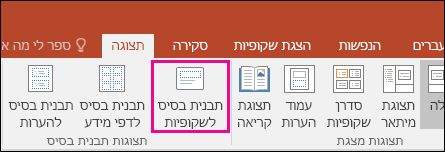
-
בכרטיסיה תבנית בסיס לשקופיות, בחר הוסף תבנית בסיס לשקופיות.
תבנית בסיס שניה לשקופיות נוספת בחלונית התמונות הממוזערות מימין.
-
כאשר תבנית הבסיס החדשה לשקופיות נבחרה בחלונית התמונות הממוזערות, בכרטיסיה תבנית בסיס לשקופיות של רצועת הכלים, בחר ערכות נושא ולאחר מכן בחר ערכת נושא מתוך הרשימה.
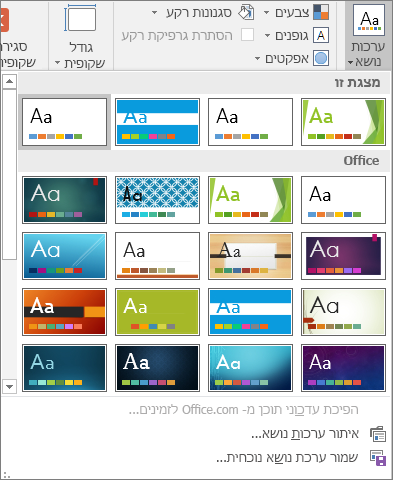
תבנית הבסיס לשקופיות שהוספת תכלול כעת ערכת נושא שונה מתבנית הבסיס לשקופיות שהיתה קיימת במצגת.
-
לאחר שתסיים לבצע את הבחירות שלך, בחר סגור תצוגת תבנית בסיס.
ערכת הנושא החדשה שבחרת זה עתה לא הוחלה עדיין על השקופיות, אך כעת יש לך שתי ערכות נושא שונות שניתן להחיל על השקופיות. עיין בשני ההליכים הבאים כדי להשתמש בערכת הנושא החדשה ובתבנית הבסיס לשקופיות שהוספת זה עתה.
כדי להחיל ערכת נושא על שקופיות חדשות
-
בכרטיסיה בית של רצועת הכלים, תחת שקופיות, לחץ על החץ למטה לצד שקופית חדשה כדי לפתוח את גלריית התמונות הממוזערות של פריסת שקופית.
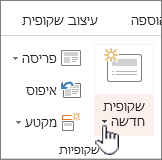
-
גלול בין התמונות הממוזערות ולחץ על ערכת הנושא והפריסה שבהן ברצונך להשתמש.
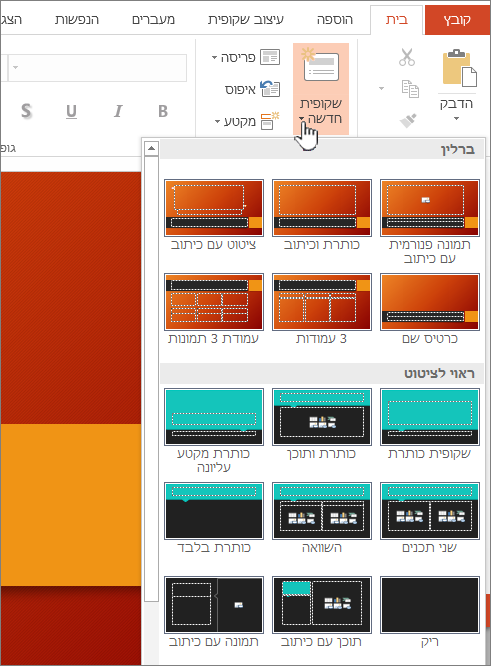
לקבלת מידע נוסף, ראה עריכה והחלה מחדש של פריסת שקופית.
כדי להחיל ערכת נושא על שקופיות קיימות
-
לחץ על השקופית שברצונך לשנות.
-
תחת שקופיות, לחץ על החץ למטה לצד פריסה להצגת תמונות ממוזערות.
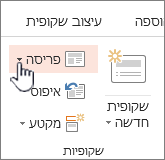
-
גלול בין התמונות הממוזערות ולחץ על ערכת הנושא והפריסה שבהן ברצונך להשתמש.
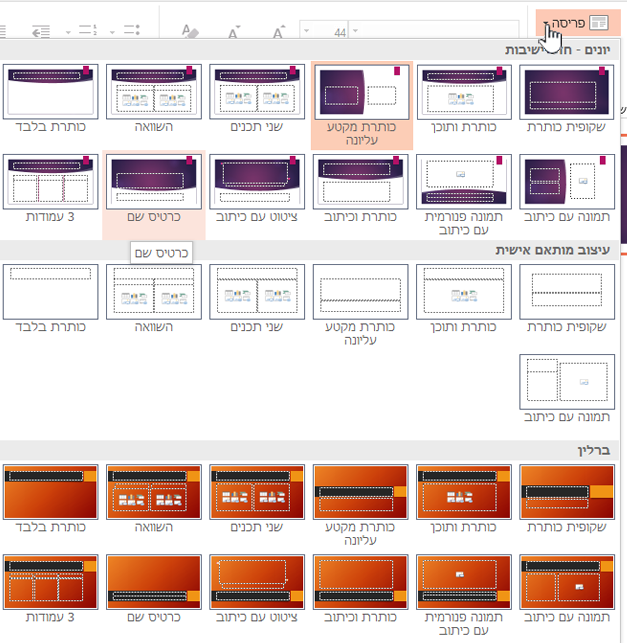
לקבלת מידע נוסף, ראה עריכה והחלה מחדש של פריסת שקופית.
שימוש בערכות נושא מרובות במצגת
-
בכרטיסיה תצוגה, לחץ על תבנית בסיס לשקופיות.
-
בכרטיסיה תבנית בסיס לשקופיות, בקבוצה ערוך ערכת נושא, לחץ על ערכות נושא.
-
בצע אחת מהפעולות הבאות:
-
כדי להחיל ערכת נושא מוכללת, תחת מוכלל, לחץ על ערכת הנושא הרצויה.
-
כדי להחיל ערכת נושא שיצרת לאחרונה או ערכת נושא קיימת ששינית ושמרת, תחת התאמה אישית, לחץ על ערכת הנושא הרצויה.
הערה: האפשרות מותאם אישית זמינה בגלריית ערכות הנושא רק אם יצרת ערכת נושא מותאמת אישית אחת או יותר. לקבלת מידע נוסף אודות התאמה אישית של ערכת נושא, ראה יצירת ערכת נושא משלך ב- PowerPoint.
-
כדי להחיל מסמך בעל ערכת נושא המאוחסן במיקום אחר, לחץ על איתור ערכות נושא ולאחר מכן אתר ובחר את ערכת הנושא הרצויה.
-
-
כדי להחיל תבנית בסיס שניה וקבוצה שניה של פריסות, גלול לסוף הפריסות בתצוגת תבנית בסיס לשקופיות.
-
לחץ לאחר הפריסה האחרונה, לחץ על ערכת נושא ולאחר מכן בחר ערכת נושא. ערכה חדשה של פריסות תופיע בסגנון שבחרת.
-
המשך עד שתסיים ולאחר מכן לחץ על סגור תצוגת תבנית בסיס.
כעת יש לך שתי ערכות נושא לבחירה במצגת זו, אך ערכת הנושא החדשה שבחרת לא הוחלה עדיין על השקופיות. עיין בשני ההליכים הבאים כדי להשתמש בערכת הנושא החדשה ובתבנית הבסיס לשקופיות שהוספת זה עתה.
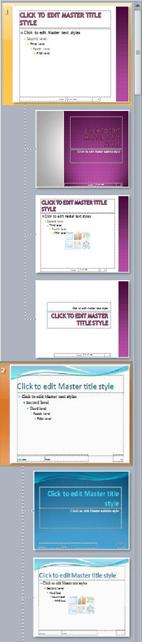
איור: מצגת אחת כוללת שתי תבניות בסיס לשקופיות, אשר על כל אחת מהן הוחלה ערכת נושא שונה
כדי להחיל ערכת נושא על שקופיות חדשות
-
בכרטיסיה בית של רצועת הכלים, תחת שקופיות, לחץ על החץ למטה לצד שקופית חדשה כדי לפתוח את גלריית התמונות הממוזערות של פריסת שקופית.
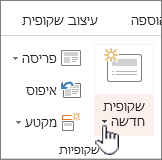
-
גלול בין התמונות הממוזערות ולחץ על ערכת הנושא והפריסה שבהן ברצונך להשתמש.
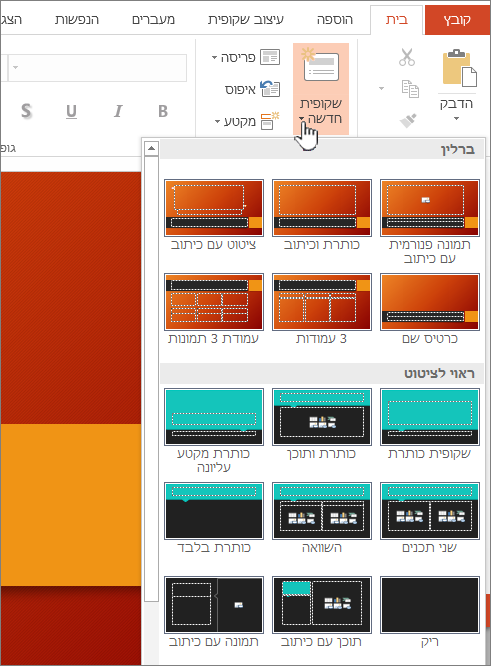
לקבלת מידע נוסף, ראה עריכה והחלה מחדש של פריסת שקופית.
כדי להחיל ערכת נושא על שקופיות קיימות
-
לחץ על השקופית שברצונך לשנות.
-
תחת שקופיות, לחץ על החץ למטה לצד פריסה להצגת תמונות ממוזערות.
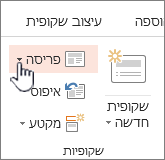
-
גלול בין התמונות הממוזערות ולחץ על ערכת הנושא והפריסה שבהן ברצונך להשתמש.
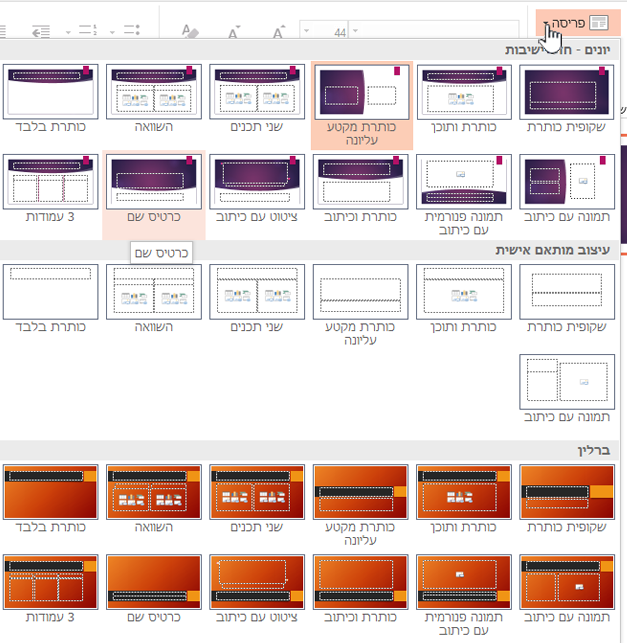
לקבלת מידע נוסף, ראה עריכה והחלה מחדש של פריסת שקופית.
- באיזו גירסה של Office אתה משתמש?
- גירסאות חדשות יותר
- Office 2011
החלת ערכת נושא שונה על שקופית
-
בחר את השקופית שעליה ברצונך להחיל ערכת נושא שונה.
-
החזק את מקש CONTROL לחוץ ולאחר מכן, בכרטיסיה עיצוב, תחת ערכות נושא, לחץ על השקופית שעליה ברצונך להחיל את ערכת הנושא ולחץ על החל על השקופיות שנבחרו.
עצה: אם בכוונתך להציג מעט מאוד צבע בשקופית, או לא להציג כלל צבע (מראה פשוט), החל את ערכת הנושא 'לבן'.
החזרת רכיבים שעוצבו באופן ידני להגדרות של ערכת הנושא
ערכת נושא היא אוסף של גופנים, צבעים ופריסת שקופית ספציפיים. כאשר אחד מהרכיבים האלה מעוצב באופן ידני, עיצוב זה עוקף את ערכת הנושא. לדוגמה, אם המצגת שלך משתמשת בגופן Courier ואתה מעצב באופן ידני חלק מהטקסט כ- Tahoma, החלה מחדש או שינוי של ערכת הנושא לא ישפיעו על הטקסט שמעוצב באמצעות הגופן Tahoma.
כדי להחזיר רכיבים שעוצבו באופן ידני להגדרות של ערכות הנושא, עיין בסעיפים הבאים:
שחזור גופן לגופן ערכת הנושא
כל ערכת נושא כוללת שתי ערכות גופנים, אחת לכותרות ואחת לגוף הטקסט. אם הטקסט הוא כותרת, השתמש בגופן ’כותרות ערכת נושא’. אחרת, השתמש בגופן ’גוף ערכות נושא’.
-
בחר את הטקסט שברצונך לשנות לגופן ערכת נושא.
עצה: ניתן להחזיק את מקש SHIFT לחוץ כדי לבחור יותר מתיבת טקסט אחת או אובייקט אחד המכיל טקסט. אם אין באפשרותך לבחור אובייקט או טקסט בשקופית, שנה את תבנית הבסיס לשקופיות.
-
בכרטיסיה בית, תחת גופן, לחץ על החץ לצד תיבת שם הגופן.
-
כדי לשנות טקסט לגופן ערכת נושא, לחץ על הגופן כותרות ערכת נושא או הגופן גוף ערכת נושא.
סימן ביקורת מראה כי הגופן 'כותרות ערכת נושא' או הגופן 'גוף ערכת נושא' נבחר.
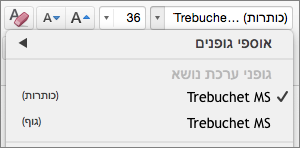
שחזור צבעי ערכת נושא לאובייקטים
אם אתה מחיל ערכת נושא, וחלק מהאובייקטים אינם משתנים לצבעים של ערכת הנושא, כנראה שהוחלו עליהם עיצובים ידניים.
-
בחר את האובייקט שעבורו ברצונך לשחזר צבעי ערכת נושא.
-
בכרטיסיה עיצוב אובייקט, תחת סגנונות צורה, לחץ על החץ לצד מילוי צורה ולאחר מכן לחץ על הצבע הרצוי.
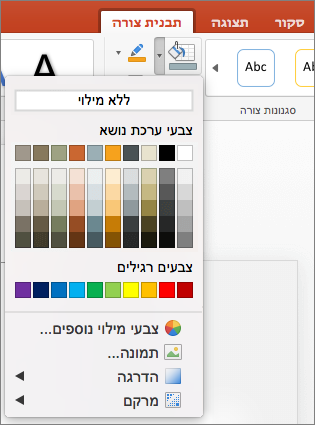
שחזור פריסות של ערכת נושא
אם אתה מחיל ערכת נושא, וחלק מהשקופיות אינן משתנות לפריסות של ערכת הנושא, כנראה שהפריסות שונו באופן ידני. לדוגמה, אם תעביר כותרת למקום אחר בשקופית או תשנה את המיקום של טבלה, פריטים אלה כוללים פריסות מעוצבות באופן ידני, שאינן משתנות כאשר ערכת הנושא משתנה.
-
לחץ על הפריט שברצונך לשחזר לפריסה של ערכת הנושא, כגון כותרת שמוקמה מחדש.
-
בכרטיסיה בית, בקבוצה שקופיות, לחץ על איפוס.
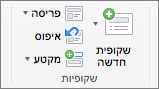
למידע נוסף
החלת ערכת נושא שונה על שקופית
-
בחר את השקופית שעליה ברצונך להחיל ערכת נושא שונה.
-
החזק את מקש CONTROL לחוץ ולאחר מכן, בכרטיסיה Themes, תחת Themes, לחץ על השקופית שעליה ברצונך להחיל את ערכת הנושא ולחץ על Apply to Selected Slides.
עצה: אם בכוונתך להציג מעט מאוד צבע בשקופית, או לא להציג כלל צבע (מראה פשוט), החל את ערכת הנושא White.
החזרת רכיבים שעוצבו באופן ידני להגדרות של ערכת הנושא
ערכת נושא היא אוסף של גופנים, צבעים ופריסת שקופית ספציפיים. כאשר אחד מהרכיבים האלה מעוצב באופן ידני, עיצוב זה עוקף את ערכת הנושא. לדוגמה, אם המצגת שלך משתמשת בגופן Courier ואתה מעצב באופן ידני חלק מהטקסט כ- Tahoma, החלה מחדש או שינוי של ערכת הנושא לא ישפיעו על הטקסט שמעוצב באמצעות הגופן Tahoma.
כדי להחזיר רכיבים שעוצבו באופן ידני להגדרות של ערכות הנושא, עיין בסעיפים הבאים:
שחזור גופן לגופן ערכת הנושא
כל ערכת נושא כוללת שתי ערכות גופנים, אחת לכותרות ואחת לגוף הטקסט. אם הטקסט הוא כותרת, השתמש בגופן ’כותרות ערכת נושא’. אחרת, השתמש בגופן ’גוף ערכות נושא’.
-
בחר את הטקסט שברצונך לשנות לגופן ערכת נושא.
עצה: ניתן להחזיק את מקש SHIFT לחוץ כדי לבחור יותר מתיבת טקסט אחת או אובייקט אחד המכיל טקסט. אם אין באפשרותך לבחור אובייקט או טקסט בשקופית, שנה את תבנית הבסיס לשקופיות.
-
בכרטיסיה Home, תחת Font, לחץ על החץ לצד תיבת הגופן.
-
כדי לשנות טקסט לגופן ערכת נושא, לחץ על הגופן כותרות ערכת נושא או הגופן גוף ערכת נושא.
סימן ביקורת מראה כי הגופן 'כותרות ערכת נושא' או הגופן 'גוף ערכת נושא' נבחר
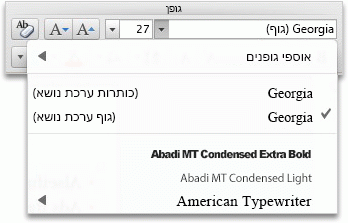
שחזור צבעי ערכת נושא לאובייקטים
אם אתה מחיל ערכת נושא, וחלק מהאובייקטים אינם משתנים לצבעים של ערכת הנושא, כנראה שהוחלו עליהם עיצובים ידניים.
-
בחר את האובייקט שעבורו ברצונך לשחזר צבעי ערכת נושא.
-
בכרטיסיה Format, תחת Shape Styles, לחץ על החץ לצד Fill ולאחר מכן לחץ על הצבע הרצוי.
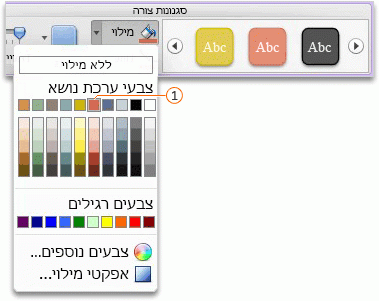

שחזור פריסות של ערכת נושא
אם אתה מחיל ערכת נושא וחלק מהשקופיות לא משתנות לפריסות של ערכת הנושא, כנראה שהפריסות שונו באופן ידני. לדוגמה, אם תעביר כותרת למקום אחר בשקופית או תשנה את המיקום של טבלה, פריטים אלה כוללים פריסות מעוצבות באופן ידני, שאינן משתנות כאשר ערכת הנושא משתנה.
-
לחץ על הפריט שברצונך לשחזר לפריסה של ערכת הנושא, כגון כותרת שמוקמה מחדש.
-
בכרטיסיה Home, תחת Slides, לחץ על Layout ולאחר מכן לחץ על Reset Layout to Default Settings.

PowerPoint באינטרנט אינו תומך בשימוש ביותר מערכת נושא אחת במצגת. עליך להשתמש בגירסת שולחן עבודה של PowerPoint לשם כך.










